win10显卡驱动安装失败,为什么win10显卡驱动安装失败怎么办
为什么win10显卡驱动安装失败怎么办
win10安装显卡驱动失败的原因很多,主要有显卡没有插好,接触不良;驱动版本不对;系统不兼容;
解决驱动安装失败的方法如下:
1、电脑断电,拔下显卡,擦拭金手指,重新插拔,以看不到金手指并扣子刚好能扣住为显卡已正确安装,然后固定螺丝;
2、驱动程序即添加到操作系统中的一小块代码,其中包含有关硬件设备的信息。同时其实基于系统的,所以要匹配系统,32位系统和64系统、win7 和win10系统的驱动都是不一样的。如果不清楚应该下载哪个版本的驱动,可以直接通过第三方软件,如驱动精灵,可以直接检测系统,找到匹配的驱动安装,通常是最新的驱动;
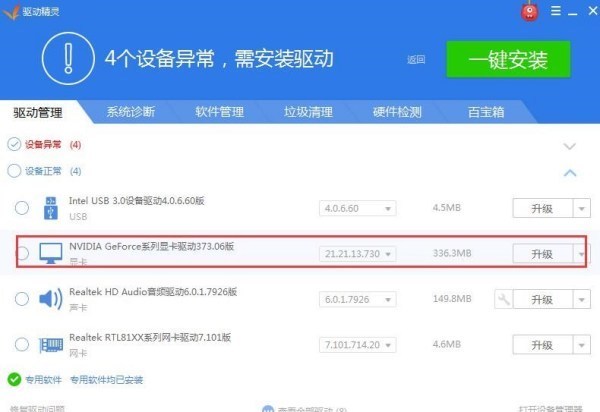
3、系统不兼容,主要是系统缺少必须的安装环境,包括缺少必备的游戏组件、系统版本太低,某些软件和驱动冲突等,建议是先通过Windows update更新最新新版的系统。
打开控制面板,选择系统与安全,Windows update,检查更新,然后安装更新。
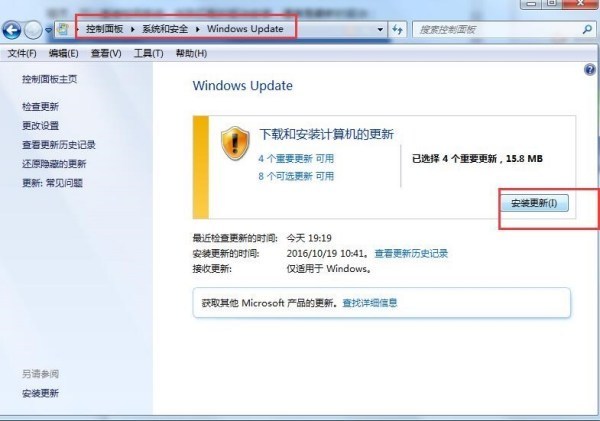
win10?升级显卡驱动安装失败怎么办
升级的驱动和win10系统不兼容导致的,可以更换其他版本的驱动安装。
安装显卡驱动有很多种方法,可以在用驱动人生,鲁大师或者NVINIA下载驱动安装。
1、这里介绍NVINIA下载驱动安装。
首先查看显卡具体型号,然后进NVINIA找到对应型号的显卡和系统类型点击开始搜索,就会出现驱动版本类型了,可以任意下载其中一个安装,如果可以安装上去就是可以使用的,安装不了的话可以更换其他版本安装。

2、鲁大师安装驱动方法:
百度下载鲁大师打开之后点击“驱动管理”找到显卡,如果没有安装的话选择安装,如果已经安装选择升级即可。
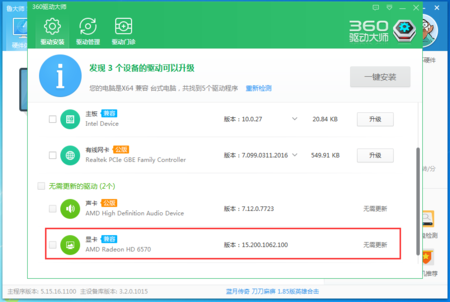
win10?64位显卡驱动安装失败
这是 WN 10 的一个bug 微软为了打击盗版硬件,对签名有问题的硬件驱动,进行了屏蔽。但由于技术问题,对一些正版的硬件造成了误伤。
这个问题微软已经在新的预览版中进行了解决,等到下一个正式版推出(可能在 8月2日)后,就能解决了。
现在临时的解决方法如下:
安装2015年前的驱动程序。不要安装新的驱动程序。就是安装版本号 347.88 及以前的驱动程序,就能完美使用显卡。
注意,安装老版本的驱动后,系统还会自动更新到最新的驱动,这时显卡就又不可用了。因此,安装后要立即用下面的方法阻止系统自动更新驱动:
方法一:
按win+r 键(或右键点击开始——运行),输入 gpedit.msc 本地策略组编辑器
计算机配置——管理模板——系统——设备安装——设备安装限制
禁止安装未有其他策略组描述的设备——编辑——启用。(windows 将无法安装驱动程序 请注意 要安装驱动程序请关闭该策略)
这种方法可以不让更新自动更新显卡驱动。但检查时,会检测到显卡驱动,但安装不上去。
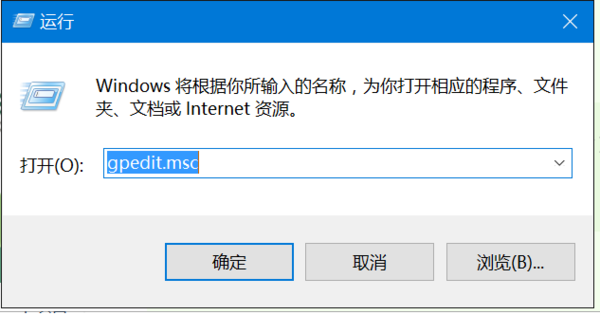
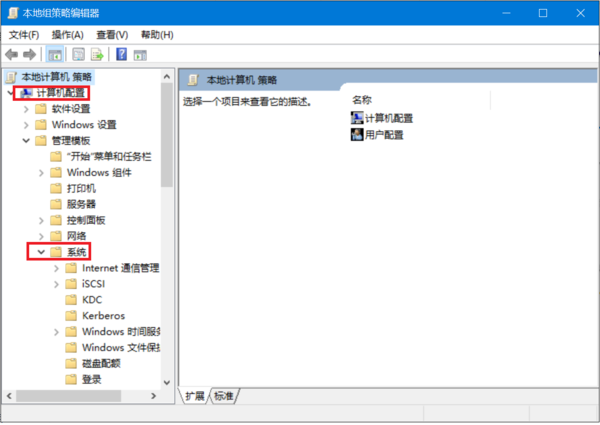
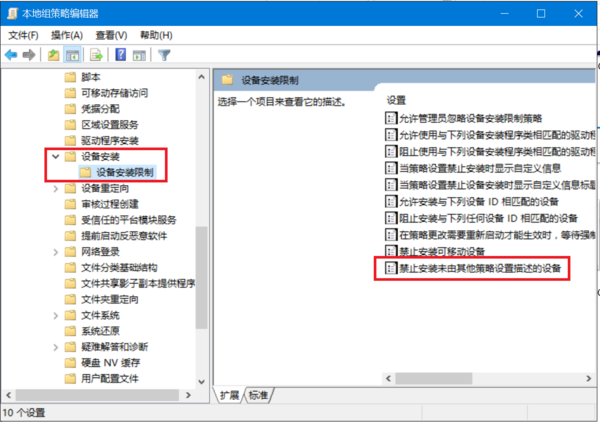
方法二:
下载安装微软官方的更新屏蔽工具。下载后运行:
先安装好能用的显卡驱动,安装后立即运行“屏蔽工具”。更新时就不会检测到显卡的驱动了。

运行后:
点击“下一步”——Hide updates——会自动检测需要屏蔽的更新——检测后勾选要屏蔽的驱动程序——下一步——就会自动屏蔽了。

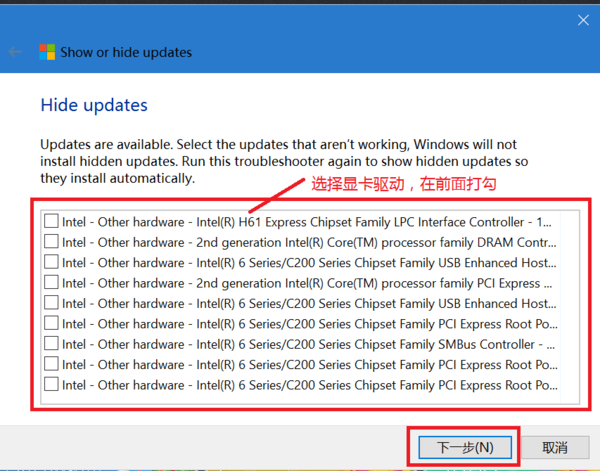
WIN10显卡驱动安装失败等电脑问题
这种情况先卸载掉原来的显卡驱动,不要用第三方的驱动软件安装驱动,到华硕官网,找到对应机型,或者对应主板型号,找到服务与支持下载win10专用显卡驱动